CMMI-processarbetsobjekttyper och arbetsflöden i Azure Boards
Azure DevOps Services | Azure DevOps Server 2022 – Azure DevOps Server 2019
Teams använder de typer av arbetsobjekt (WIT) som medföljer MSF för CMMI Process Improvement 2015-processen (CMMI) för att planera och spåra förloppet för programvaruprojekt. Teams definierar krav för att hantera kvarvarande uppgifter och spårar sedan förloppet genom att uppdatera kravens status med hjälp av ditt bräde.
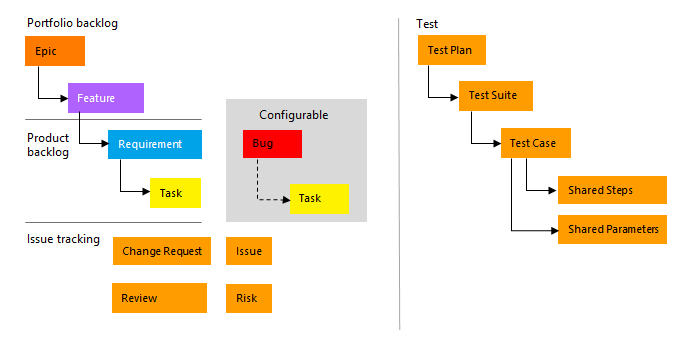
För att få insikt i en portfölj med krav kan produktägare mappa krav till funktioner. När team arbetar i iterationer definierar de uppgifter som automatiskt länkar till krav.
Med Hjälp av Microsoft Test Manager och webbportalen skapar och kör testare testfall och definierar buggar för att spåra kodfel.
För att stödja andra CMMI-processer kan team spåra ändringsbegäranden, risker, problem och anteckningar som samlas in i granskningsmöten. Om du inte har använt CMMI-processen tidigare läser du avsnittet Planera och spåra arbete med CMMI för att komma igång.
Definiera krav
Skapa krav från snabbtilläggspanelen på sidan med produktloggning. Senare kan du öppna varje krav för att ge mer information och uppskatta dess storlek.
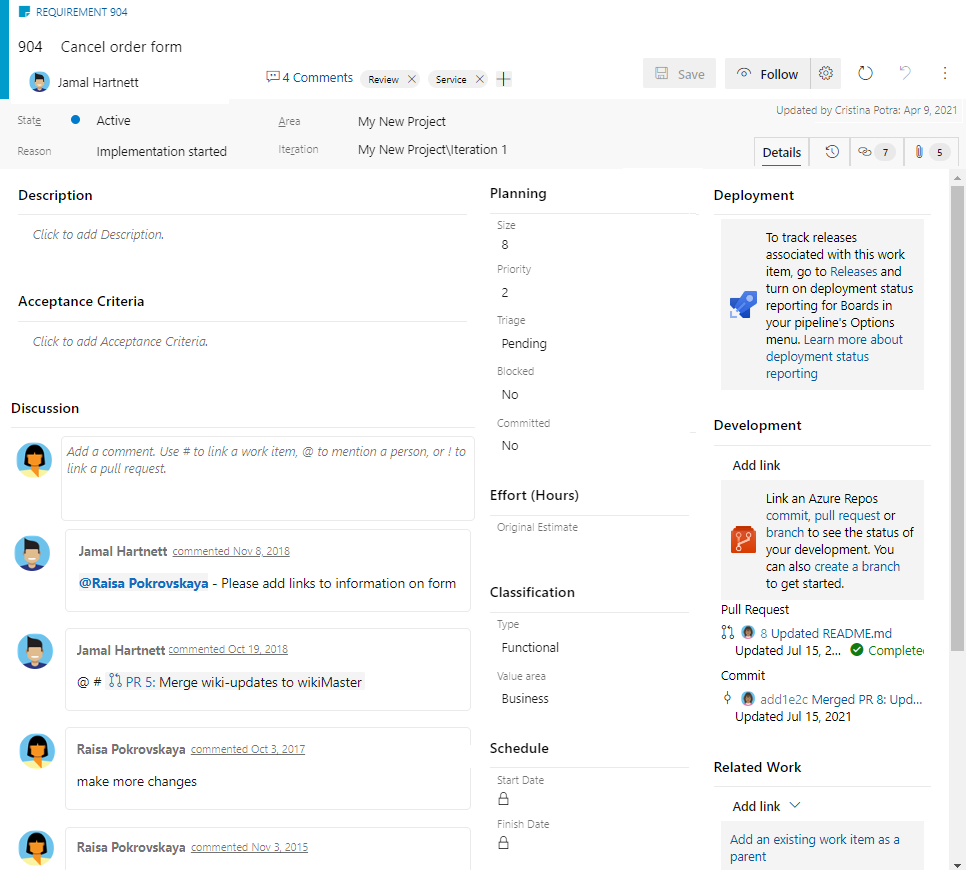
Eller så kan du masstillägga krav med hjälp av en cvs-fil.
Viktigt!
Microsoft Project-integrering och TFSFieldMapping kommandot stöds inte för:
- Visual Studio 2019 och Azure DevOps Office Integration 2019.
- Azure DevOps Server 2019 och senare versioner, inklusive Azure DevOps Services.
Fullständigt stöd för Microsoft Excel-integrering underhålls och stöder massimport och uppdatering av arbetsobjekt. Alternativ till att använda Microsoft Project är:
- Leveransplaner.
- Ett Marketplace-tillägg som Project Connect eller GANTT-schema.
Krav anger de funktioner och produktelement som teamen behöver skapa. Produktägare definierar vanligtvis och staplar rankningskrav på sidan med produktpostloggar. Teamet omfångsanpassar sedan storleken på arbetet med att leverera objekt med högst prioritet.
Använd följande vägledning och som tillhandahålls för fält som används gemensamt för olika typer av arbetsobjekt när du fyller i formuläret. Mer information finns i Planera ett projekt.
Fält
Användning
Ange tillräckligt med information för att beräkna hur mycket arbete som krävs för att implementera kravet. Fokusera på vem kravet är för, vad användarna vill åstadkomma och varför. Beskriv inte hur kravet ska utvecklas. Ge tillräckligt med information så att ditt team kan skriva uppgifter och testfall för att implementera objektet.
I HTML-fält kan du lägga till RTF och bilder.
Kundens inverkan på att inte implementera det här kravet. Du kan inkludera information från Kano-modellen om huruvida det här kravet är i kategorierna överraskning, obligatorisk eller uppenbar. Du samlar in den här informationen i DET RTF HTML-fält som motsvarar konsekvensanalys.
Kravtyp (krävs)
Den typ av krav som ska implementeras. Ange något av följande värden:
- Affärsmål
- Funktion (standard)
- Funktionell
- Gränssnitt
- Operativ
- Tjänstkvalitet
- Säkerhet
- Scenario
- Säkerhet
Området för kundvärde som hanteras av det episka objektet, funktionen, kravet eller kvarvarande uppgifter. Exempel på värden:
- Arkitektur: Tekniska tjänster för att implementera affärsfunktioner som levererar lösningar
- Företag: Tjänster som uppfyller kunder eller intressentbehov som direkt levererar kundvärde för att stödja verksamheten (standard)
Beräkna mängden arbete som krävs för att slutföra ett krav med hjälp av valfri numerisk måttenhet som teamet föredrar. Genom att definiera Storlek för krav kan teamen använda flexibelt hastighetsdiagram och prognosverktyg för att uppskatta framtida iterationer eller arbetsinsatser. Det kumulativa flödesdiagrammet refererar till värdena i det här fältet. Mer information finns i beräkna vitboken .
Mängden uppskattat arbete som krävs för att slutföra en uppgift. Det här fältet ändras vanligtvis inte när det har tilldelats.
Du kan ange arbete i timmar eller dagar. Det finns inga inbyggda tidsenheter som är associerade med det här fältet.
Måldatumen för när arbetet ska starta eller slutföras.
Prioritet (krävs)
Ett subjektivt omdöme av kravet i förhållande till verksamheten. Tillåtna värden är:
- 1: Produkten kan inte levereras utan objektet.
- 2: (standard) Produkten kan inte levereras utan objektet, men den behöver inte åtgärdas omedelbart.
- 3: Implementering av objektet är valfritt baserat på resurser, tid och risk.
Sortering (krävs)
Anger vilken typ av sorteringsbeslut som väntar på arbetsobjektet. Använd det här fältet när arbetsobjektet är i tillståndet Föreslaget och ange något av följande värden: Väntar (standard), Mer information, Mottagen information och Sorterad.
Anger om en gruppmedlem hindras från att göra framsteg mot att implementera ett krav eller en uppgift eller lösa ett fel, en ändringsbegäran eller en risk. Om ett problem har öppnats för att spåra ett blockeringsproblem kan du skapa en länk till problemet. Du kan ange Ja av Nej.
Bekräftad (krävs)
Anger om kravet har bekräftats i projektet eller inte. Du kan ange Ja eller Nej (standard).
Produktversionsnummer som innehåller krav, ändringsbegäran eller åtgärdar ett fel.
Godkännandetest för användare (krävs)
Status för användarens godkännandetest för ett krav. Ange något av följande värden:
- Passera
- Misslyckas
- Inte redo (standard)
- Klar
- Överhoppad
- Mottagen information
Du anger Inte redo när kravet är i aktivt tillstånd och du anger Klar när kravet är i tillståndet Löst.
Namnen på teammedlemmar som är bekanta med det kundområde som det här kravet representerar.
Samla in kommentarer i avsnittet Diskussion
Använd avsnittet Diskussion för att lägga till och granska kommentarer som gjorts om det arbete som utförs.

Verktygsfältet för RTF-redigeraren visas under textinmatningsområdet. Den visas när du markerar varje textruta som stöder textformatering.
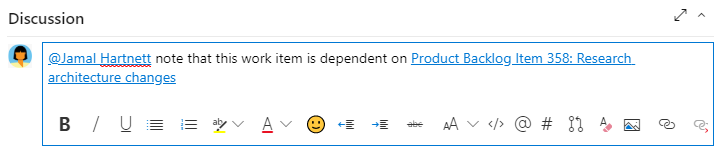
Kommentar
Det finns inget fält för diskussionsarbetsobjekt . Om du vill köra frågor mot arbetsobjekt med kommentarer som angetts i området Diskussion filtrerar du på fältet Historik. Det fullständiga innehållet i texten som anges i textrutan Diskussion läggs till i fältet Historik.
Nämn någon, en grupp, ett arbetsobjekt eller en pull-begäran
Om du vill öppna en meny med de senaste posterna som du har gjort för att nämna någon kan du länka till ett arbetsobjekt eller länka till en pull-begäran, välja ![]() eller
eller ![]() , eller ange
, eller ange @, #eller !.
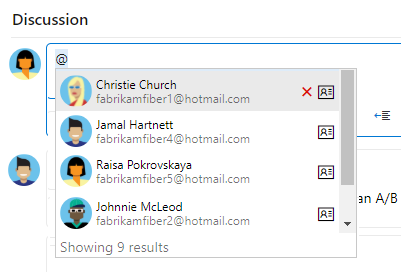
Ange ett namn eller nummer och menylistfiltren som matchar din post. Välj den post som du vill lägga till. Om du vill ta med en grupp i diskussionen anger du @ och gruppnamnet, till exempel ett team eller en säkerhetsgrupp.
Redigera eller ta bort en kommentar
Om du vill redigera eller ta bort någon av dina diskussionskommentarer väljer du ![]() Redigera eller väljer åtgärdsikonen
Redigera eller väljer åtgärdsikonen ![]() och väljer sedan Ta bort.
och väljer sedan Ta bort.

Kommentar
Redigering och borttagning av kommentarer kräver Azure DevOps Server 2019 Update 1 eller senare version.
När du har uppdaterat kommentaren väljer du Uppdatera. Bekräfta att du vill ta bort kommentaren om du vill ta bort den.
En fullständig spårningslogg med alla redigerade och borttagna kommentarer finns på fliken Historik i arbetsobjektsformuläret.
Viktigt!
För lokal Azure DevOps Server måste du konfigurera en SMTP-server för att gruppmedlemmar ska kunna ta emot meddelanden.
Lägga till en reaktion på en kommentar
Lägg till en eller flera reaktioner i en kommentar genom att välja en smiley-ikon i det övre högra hörnet av en kommentar. Eller välj från ikonerna längst ned i en kommentar bredvid eventuella befintliga reaktioner. Om du vill ta bort din reaktion väljer du reaktionen längst ned i kommentaren. Följande bild visar ett exempel på upplevelsen av att lägga till en reaktion och hur reaktioner visas i en kommentar.
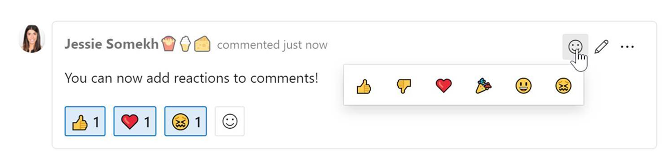
Spara en kommentar utan att spara arbetsobjektet
Kommentar
Den här funktionen är tillgänglig från och med Azure DevOps Server 2022.1.
Om du bara har behörighet att lägga till i Diskussion om ett arbetsobjekt kan du göra det genom att spara kommentarer. Den här behörigheten styrs av noder för områdessökväg och redigerar kommentarer för arbetsobjekt i den här nodbehörigheten . Mer information finns i Ange behörigheter för arbetsspårning, Skapa underordnade noder, ändra arbetsobjekt under ett område eller en iterationssökväg.
När du har sparat kommentarerna behöver du inte spara arbetsobjektet.
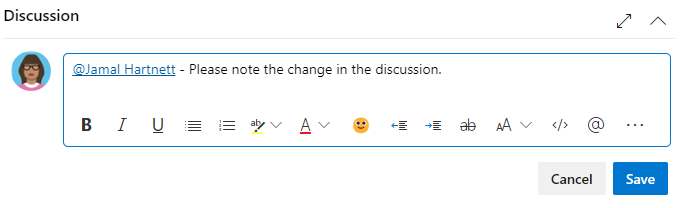
Kommentar
När du sparar ändringar som gjorts i diskussionskontrollen sparas bara kommentaren. Inga arbetsobjektsregler som definierats för arbetsobjekttypen körs.
Spåra arbetsstatus
När arbetet fortskrider ändrar du fältet Tillstånd för att uppdatera statusen. Du kan också ange en orsak. Fälten tillstånd och orsak visas i arbetsobjektsformuläret i rubrikområdet.

CMMI-arbetsflödestillstånd
De här diagrammen visar huvudstatusen för progression och regression för WIT:erna Krav, Bugg och Uppgift.
| Krav | Bugg | Uppgift |
|---|---|---|
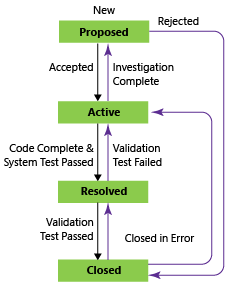 |
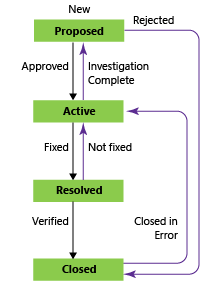 |
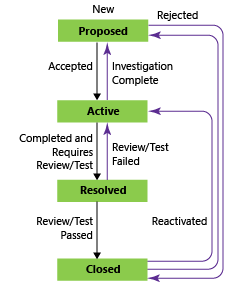 |
Den typiska arbetsflödesprogressionen för ett krav är:
- Produktägaren skapar ett krav i tillståndet Föreslaget med standardorsaken Nytt krav.
- Produktägaren uppdaterar statusen till Aktiv när de börjar arbeta för att implementera den.
- Teamet uppdaterar statusen till Löst när kodutvecklingen är klar och systemtesterna har godkänts.
- Slutligen flyttar teamet eller produktägaren kravet till Stängd när produktägaren godkänner att det har implementerats enligt godkännandekriterierna och klarat alla valideringstester.
Uppdatera arbetsstatus med en tavla eller aktivitetstavlor
Teams kan använda brädet för att uppdatera kravens status och aktivitetstavlan för sprint för att uppdatera status för aktiviteter. Om du drar objekt till en ny tillståndskolumn uppdateras fälten Tillstånd och Orsak.
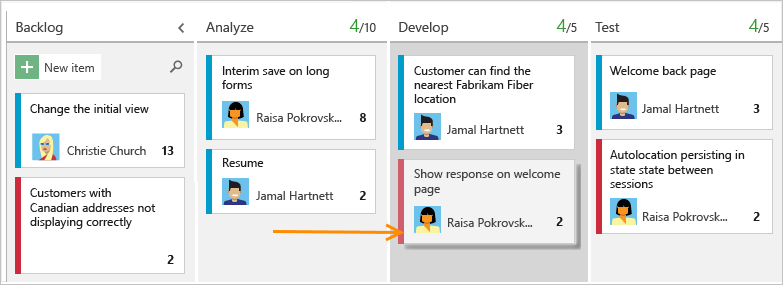
Du kan anpassa brädet för att stödja fler simbanor eller kolumner.
Mappa krav till funktioner
När du hanterar en uppsättning produkter eller användarupplevelser kanske du vill visa omfånget och förloppet för arbetet i produktportföljen. Du kan visa omfång genom att definiera funktioner och mappningskrav för funktioner.
Med hjälp av portföljens kvarvarande uppgifter kan du öka detaljnivån från en kvarvarande information till en annan för att visa den detaljnivå du vill ha. Du kan också använda kvarvarande portföljloggar för att visa en sammanslagning av arbete som pågår i flera team när du konfigurerar en hierarki med team.
Funktionsarbetsobjektet innehåller liknande fält som tillhandahålls för krav och innehåller andra fält, som beskrivs i följande tabell.
Definiera uppgifter
När ditt team hanterar sitt arbete i sprintar kan de använda sidan med kvarvarande sprintuppgifter för att dela upp arbetet som ska utföras i olika uppgifter.
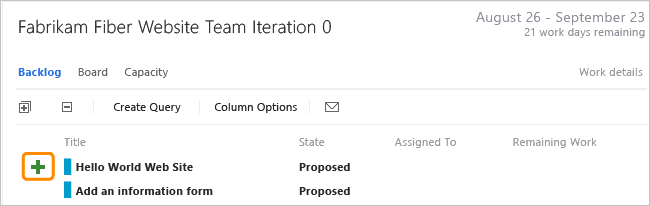
Namnge uppgiften och uppskatta det arbete den kommer att ta.
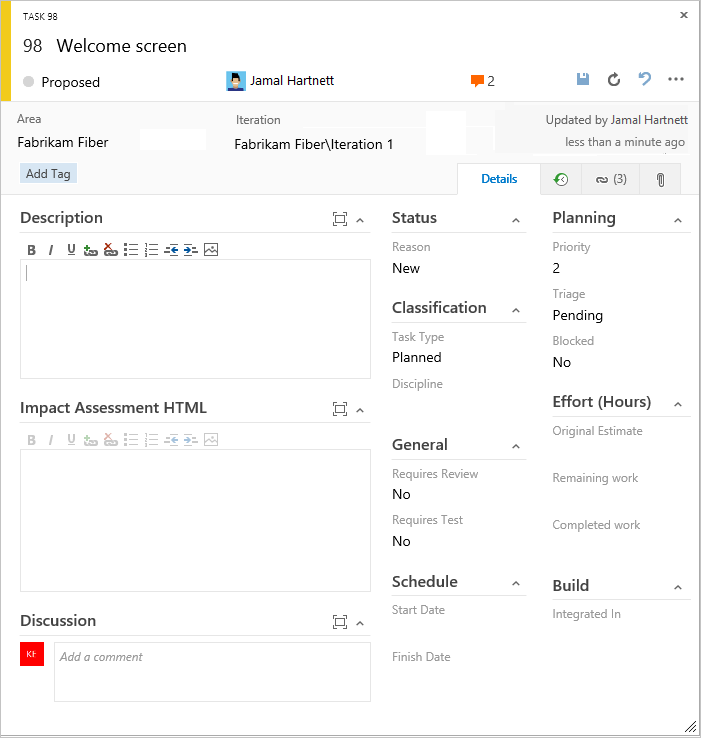
När teamen uppskattar arbetet definierar de uppgifter och beräknar timmar eller dagar för att slutföra uppgifter. Teams prognostiserade arbete och definierade uppgifter i början av en iteration, och varje gruppmedlem utför en delmängd av dessa uppgifter. Uppgifter kan omfatta utveckling, testning och andra typer av arbete. En utvecklare kan till exempel definiera uppgifter för att implementera krav, och en testare kan definiera uppgifter för att skriva och köra testfall. Genom att länka uppgifter till krav och buggar ser de de framsteg som gjorts för dessa objekt. Mer information finns i Iterationsaktiviteter.
Fält
Användning
Välj vilken typ av uppgift som ska implementeras från de tillåtna värdena:
Korrigeringsåtgärder
Åtgärd för åtgärd för åtgärd
Planerad
Välj det område som den här uppgiften representerar när ditt team uppskattar sprintkapacitet efter aktivitet.
Analys
Utveckling
Testa
Användarutbildning
Användarupplevelse
Det här fältet används också för att beräkna kapacitet efter område. Den har tilldelats type="Activity" i filen ProcessConfiguration. (2)
Mer information finns i Implementera utvecklingsuppgifter.
Mängden uppskattat arbete som krävs för att slutföra en uppgift. Det här fältet ändras vanligtvis inte när det har tilldelats.
Mängden arbete som återstår för att slutföra en uppgift. Under arbetets gång uppdaterar du det här fältet. Den används för att beräkna kapacitetsdiagram, sprintens burndown-diagram och Sprint Burndown-rapporten . Om du delar upp en aktivitet i underaktiviteter anger du endast timmar för underaktiviteterna. Du kan ange arbete i valfri måttenhet som ditt team väljer.
Mängden arbete som har lagts ned på att implementera en uppgift.
Spåra testframstatus
Testkrav
Från webbportalen eller Testhanteraren kan du skapa testfall som automatiskt länkar till ett krav eller en bugg. Eller så kan du länka ett krav till ett testfall från fliken ![]() (länkar).
(länkar).
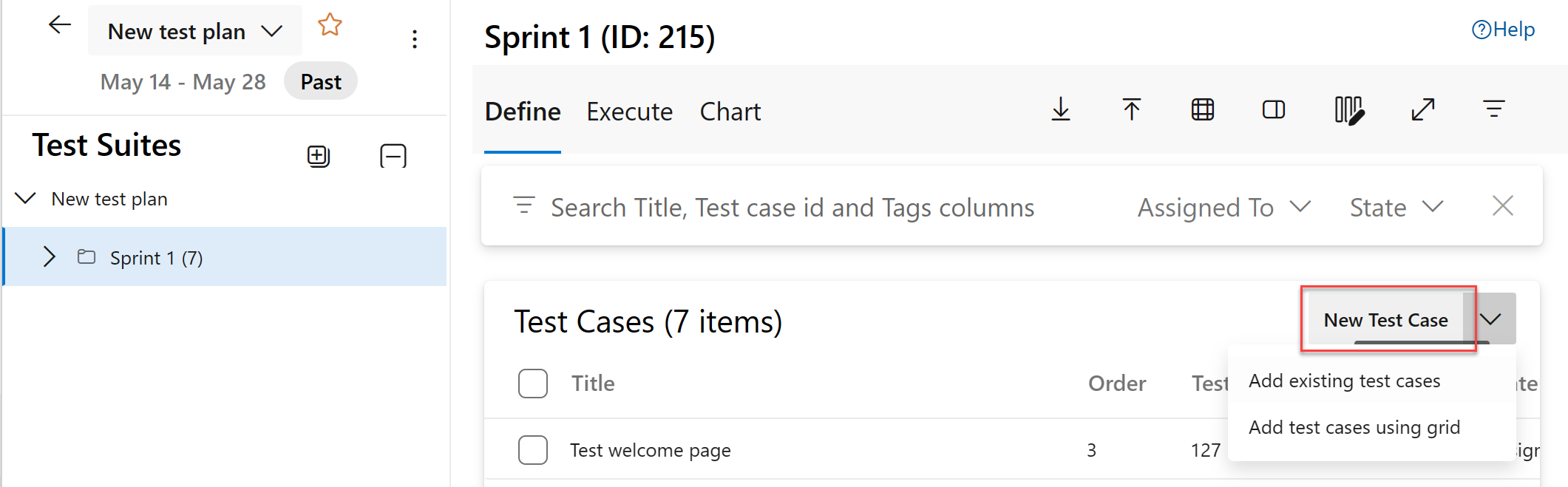
Testfallet innehåller många fält, varav många är automatiserade och integrerade med Test Manager och byggprocessen. En beskrivning av varje fält finns i Fråga baserat på bygg- och testintegreringsfält.
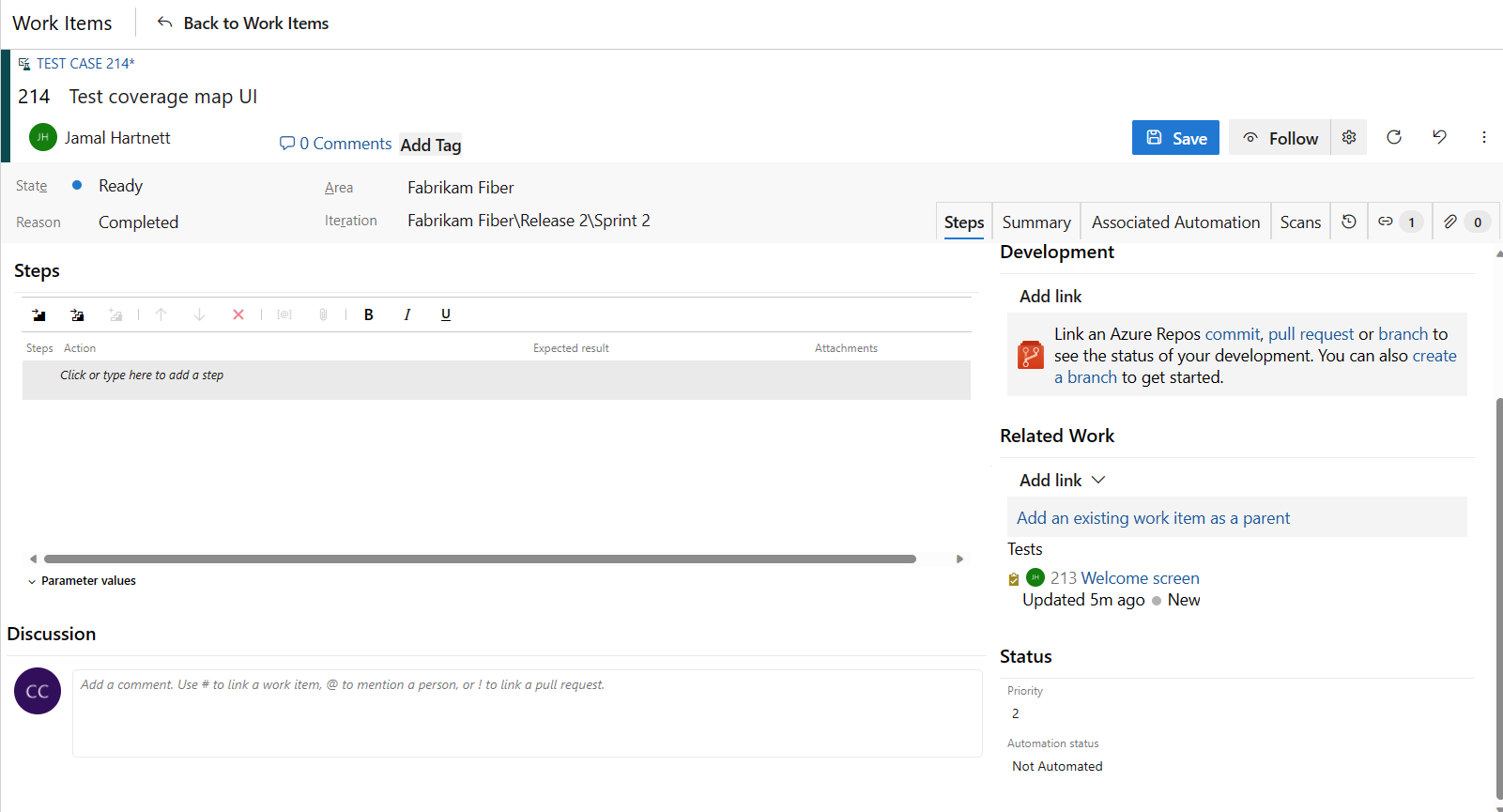
På ![]() fliken (länkar) visas alla krav och buggar i ett testfall. Genom att använda länkning kan teamet spåra de framsteg som gjorts när det gäller att testa varje objekt och stöder information som visas i rapporten Kravöversiktsrapport .
fliken (länkar) visas alla krav och buggar i ett testfall. Genom att använda länkning kan teamet spåra de framsteg som gjorts när det gäller att testa varje objekt och stöder information som visas i rapporten Kravöversiktsrapport .
Spåra kodfel
Du kan skapa buggar från webbportalens webbportal, Visual Studio eller när du testar med Test Manager.
Spåra ändringsbegäranden, risker, problem och anteckningar som samlas in i granskningsmöten
Tillsammans med krav, funktion, uppgift och bugg-WIT kan du spåra information som rekommenderas av CMMI-processen med följande WITS.
- Ändringsbegäran för att hantera föreslagna ändringar av alla arbetsprodukter som är under ändringskontroll.
- Problem med att spåra en händelse eller situation som kan blockera arbete eller blockerar arbetet med produkten. Problem skiljer sig från risker i att team identifierar problem spontant, vanligtvis under dagliga teammöten.
- Risk för att spåra sannolikheten och variansen mellan faktiska och önskade utfall. När du hanterar risker minimerar du strategiskt variansen mellan det resultat du vill ha och det faktiska resultatet.
- Granska för att dokumentera resultatet av en design- eller kodgranskning. Teammedlemmar kan samla in information om hur designen eller koden uppfyller standarder inom områden med namnkorrigering, kodrelevans, utökningsbarhet, kodkomplexitet, algoritmisk komplexitet och kodsäkerhet.
Du kan lägga till ett problem från widgeten Nytt arbetsobjekt som lagts till på en teaminstrumentpanel eller från menyn Ny på sidan Frågor.
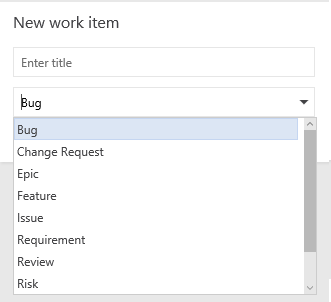
Arbetsobjekt som du lägger till från widgeten begränsas automatiskt till teamets standardområde och iterationssökvägar. Information om hur du ändrar teamkontext finns i Växla teamkontext.
Definitioner för vanliga fält för arbetsspårning
Följande fält och flikar visas i de flesta arbetsobjekt. Varje flik används för att spåra specifik information, till exempel ![]() Historik,
Historik, ![]() Länkar eller
Länkar eller![]() Bifogade filer. De här tre flikarna innehåller en historik över ändringar, vy över länkade arbetsobjekt och möjlighet att visa och bifoga filer.
Bifogade filer. De här tre flikarna innehåller en historik över ändringar, vy över länkade arbetsobjekt och möjlighet att visa och bifoga filer.
Det enda obligatoriska fältet för alla typer av arbetsobjekt är Rubrik. När du sparar ett arbetsobjekt tilldelar systemet det ett unikt ID. Formuläret markerar obligatoriskt fält i gult. Information om andra fält finns i Index för arbetsobjektfält.
Kommentar
Ytterligare fält kan krävas beroende på anpassningar som gjorts i din process och ditt projekt.
Fält/flik
Användning
Ange en beskrivning på högst 255 tecken. Du kan alltid ändra rubriken senare.
Tilldela arbetsobjektet till den gruppmedlem som ansvarar för att utföra arbetet.
När arbetsobjektet skapas är tillståndet som standard det första tillståndet i arbetsflödet. När arbetet fortskrider uppdaterar du det så att det återspeglar det aktuella tillståndet.
Använd standardvärdet först. Uppdatera den när du ändrar tillstånd. Varje tillstånd är associerat med en standardorsak.
Välj den områdessökväg som är associerad med produkten eller teamet eller lämna tom tills den har tilldelats under ett planeringsmöte. Information om hur du ändrar listrutan med områden finns i Definiera områdessökvägar och tilldela till ett team.
Välj den sprint eller iteration där arbetet ska slutföras eller lämna det tomt och tilldela det senare under ett planeringsmöte. Information om hur du ändrar listrutan med iterationer finns i Definiera iterationssökvägar (sprintar) och konfigurera team-iterationer.
Granska spårningsloggen som systemet samlar in och samla in ytterligare information.
Varje gång arbetsobjektet uppdateras läggs information till i historiken. Historiken innehåller datumet för ändringen, vem som gjorde ändringen och vilka fält som ändrades. Du kan också lägga till formaterad text i historikfältet.
Lägg till alla typer av länkar, till exempel hyperlänkar, ändringsuppsättningar, källfiler och så vidare.
På den här fliken visas även alla länkar som har definierats för arbetsobjektet.
Dela mer detaljerad information genom att lägga till filer i arbetsobjektet, till exempel e-posttrådar, dokument, bilder, loggfiler eller andra filtyper.
Anpassa typer av arbetsobjekt
För de flesta typer av arbetsobjekt kan du lägga till fält, ändra arbetsflödet, lägga till anpassade regler och lägga till anpassade sidor i arbetsobjektsformuläret. Du kan också lägga till anpassade arbetsobjekttyper. Mer information finns i Anpassa en arvsprocess.
För de flesta typer av arbetsobjekt kan du lägga till fält, ändra arbetsflödet, lägga till anpassade regler och lägga till anpassade sidor i arbetsobjektsformuläret. Du kan också lägga till anpassade arbetsobjekttyper. Mer information finns i Anpassa en arvsprocess eller Anpassa den lokala XML-processmodellen beroende på vilken processmodell som används av projektet.
Relaterade artiklar
- Skapa ett projekt
- Lägga till arbetsobjekt för att hantera ett projekt
- Skapa en kvarvarande uppgifter
- Använda en tavla
- Planera en sprint
Listordning för kvarvarande uppgifter
Fältet Stack Rank används för att spåra den relativa rangordningen av krav, funktioner eller epos. Som standard visas den dock inte i arbetsobjektsformuläret. Sekvensen med objekt på sidan med kvarvarande uppgifter bestäms utifrån var du har lagt till objekten eller flyttat objekten på sidan. När du drar objekt uppdateras det här fältet i en bakgrundsprocess.
Det här fältet visas inte i arbetsobjektsformuläret.
Feedback
Kommer snart: Under hela 2024 kommer vi att fasa ut GitHub-problem som feedbackmekanism för innehåll och ersätta det med ett nytt feedbacksystem. Mer information finns i: https://aka.ms/ContentUserFeedback.
Skicka och visa feedback för